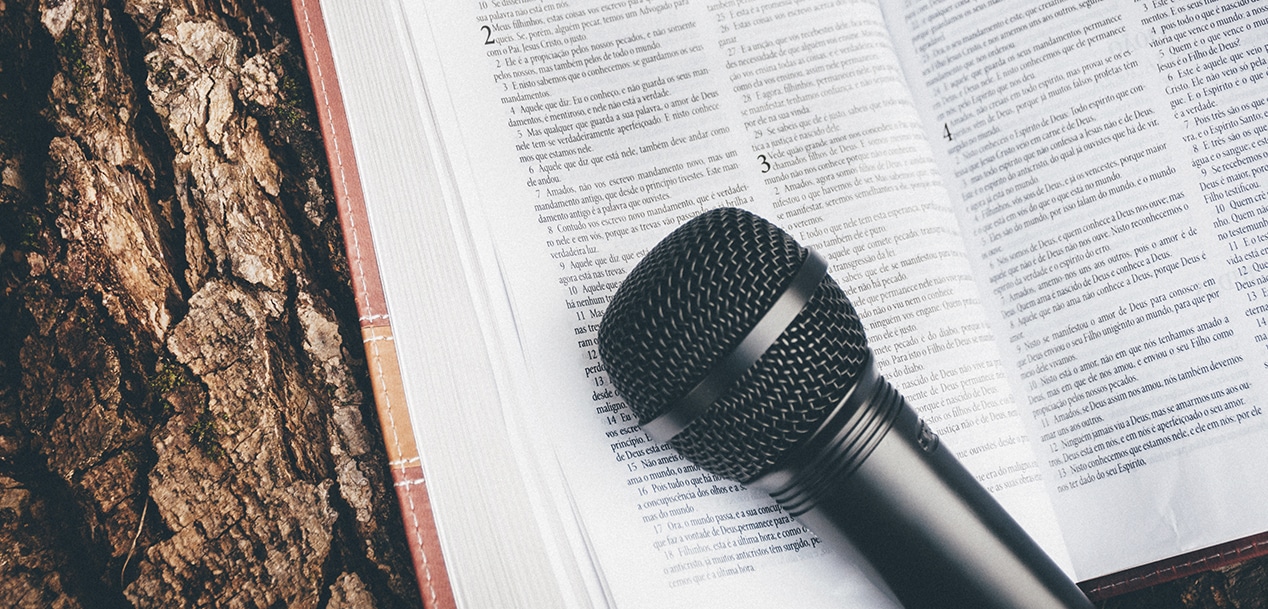
האם אתה שונא הודעות קוליות בוואטסאפ אבל מתחשק לך יותר ויותר לכתוב? ובכן, יש לנו פתרון שעשוי לעזור לך עם הדחיינות הזו: להפוך את מה שאתה מקליט להודעת טקסט ולאחר מכן שלח אותו לאנשי הקשר שלך. במידה ואינכם יודעים כיצד זה נעשה, היום נסביר את ההליך. קָדִימָה.
העבר את ההודעות שלך מהקול לטקסט עבור WhatsApp
למרות שהודעות אודיו הן נורא באופנה (נעשה יותר ויותר נפוץ לראות אנשים מקליטים הערה קולית מאשר כותבים בטלפון), יש משתמשים שנרתעים מלשלוח הערות קוליות באמצעות WhatsApp. או בגלל שאתה שונא להקליט את עצמך (או יותר נכון, לשמוע את עצמך אחר כך) או פשוט בגלל אתה מעדיף לשלוח טקסט במקום אודיו, יש חלופות עבורך שגם לא חייבות לקשור אותך למקלדת.
[RelatedNotice blank title=»»]https://eloutput.com/tutorials/step-by-step/send-imagenes-whatsap-maximum-quality/[/RelatedNotice]
המאמר ייקח לנצח אם נציין את כל הטפסים והאפליקציות שניתן להשתמש בהם למטרה זו, אז אנחנו הולכים להסביר רק שלושה שונים מאוד כדי לפשט את כל זה: שימוש במיקרופון המקלדת של האפליקציה עצמה; מוריד לך פתרון לאנדרואיד; ועושה את אותו הדבר עבור אייפון.
בלי הסחת דעת נוספת, בואו נגיע לזה:
שימוש בכלי מקלדת משלך
אולי לא שמת לב, אבל במקלדת הוירטואלית שמוצגת כשאתה הולך לכתוב בוואטסאפ יש סמל קטן של מיקרופון (ולא להתבלבל עם הכפתור הירוק המשמש לשליחה מדויקת של הערות קוליות). אם אתה משתמש במקלדת SwiftKey (אחד הפופולריים ביותר), יש לך אותו ליד מקש הרווח, ואילו אם אתה משתמש ב- Gboard (עוד בשימוש נרחב באותה מידה), למשל, הוא ממוקם בסרגל הסמלים העליון, ממש בצד ימין.
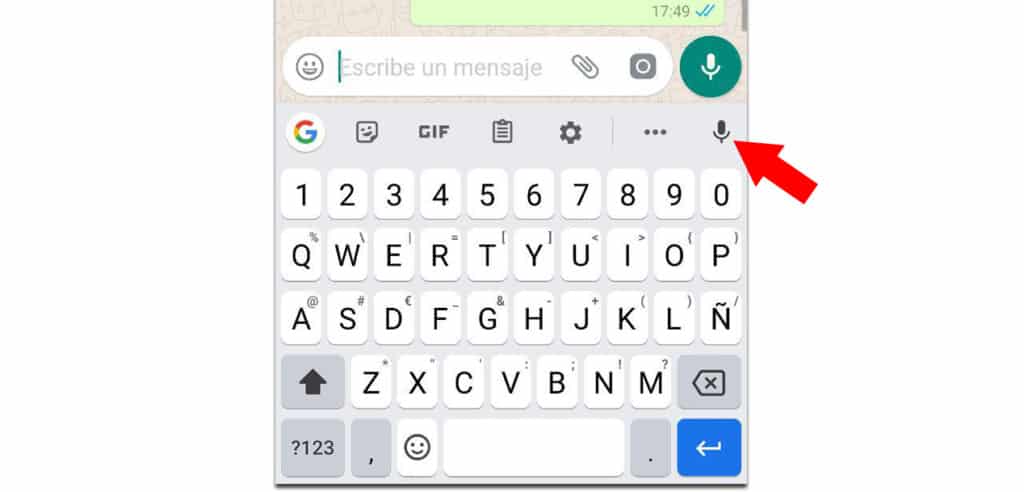
בכל אחד מהמקרים האלה, קל לך כמו ללחוץ על הסמל האמור ו להתחיל לדבר, ותראה כיצד מה שאתה אומר הופך לטקסט. זיהוי דיבור הוא די טוב, וסביר להניח שתרגיש מספיק נוח איתו כדי שלא תצטרך שום דבר אחר.
עם אפליקציית 'שמע בטקסט עבור WhatsApp' באנדרואיד
זהו אחד היישומים הפופולריים ביותר למטרה זו, ללא ספק. הפתרון לא יכול להיות פשוט יותר: הורידו את האפליקציה מחנות האפליקציות, פתחו אותה, הקליטו את ההודעה הרצויה (תחילה יש לבחור את השפה בה תדברו), בדקו שאין שגיאות זיהוי והקש על « לִשְׁלוֹחַ". רשימת אנשי הקשר של WhatsApp (כולל הצ'אטים האחרונים שלך) תיפתח כך שאתה רק צריך לבחור ולשלוח אותה.
הדבר הרע היחיד באפליקציה הוא שיש לה פרסום בתוך האפליקציה, אבל ה"מחיר" שצריך לשלם כדי ליהנות ממנה חנם.
עם האפליקציה 'תמלל: דיבור לטקסט' ב-iOS
עבור iOS יש גם כמה פתרונות לאותו דבר, אבל "תמלול: מקול לטקסט" הוא אחד האטרקטיביים ביותר שתמצאו ברמה הוויזואלית. התקן, הכנס, הקלט את האודיו שאתה רוצה ואז ציין את השפה שבה דיברת (זה נותן רק את האפשרות לאנגלית או ספרדית). לאחר מכן, תצטרכו להמתין מספר שניות וההמרה שלכם תהיה מוכנה, תופיע בארכיון ועם אפשרות לייצא בטקסט, PDF או RTF -או להוציא אותה בפורמט אודיו. ובוודאי, חנם. קל יותר, בלתי אפשרי.
יש לך גם בהישג יד "הכתיב - מקול לטקסט", עם ממשק בסיסי יותר אך עם כפתור ישיר לשיתוף הטקסט שלך באפליקציה לבחירתך.

אני משתמש בבוט בווטסאפ http://www.writethisfor.me להמרת הודעות קוליות של WhatsApp לטקסט. אני מאוד אוהב את זה כי אני לא צריך אפליקציה כדי לתמלל את זה.
כך אני ממיר הודעות שמע לטקסט:
1. שלח את ההודעה הקולית אל http://www.writethisfor.me
2. הבוט ממיר את הודעת השמע לטקסט
3. אני מקבל הודעה עם הטקסט של האודיו
זוהי דרך קלה מאוד לתמלל הודעות קוליות.